Персонализиране на полета, червената линия и интервали
В същата статия ще ви разкрия малко по-специфични настройки процес марж, както и интервалите червената линия в Word (с илюстрации).
ОБЛАСТ - е пространство между хартията и ръбовете на листа
Да се създаде поле в съответствие с тези изисквания.
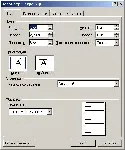
Променете стойността на полетата в групата със същото име до стойностите, препоръчани по-горе.
Все пак, ако имате документ има страници с големи таблици, например, и те не се вписват в ориентация портрет, и да правят всичко хартията в пейзажна ориентация, защото на няколко страници няма никакъв смисъл, след това можете да изберете страницата с широк текстови (таблици) и изберете опцията в тази група се отнася за избрания текст (избран текст):
Пейзаж ориентация ще придобие само тези страници.
Има бутон Default (По подразбиране) за долната част на диалоговия прозорец Настройка на страницата.
Натиснете Да (Yes), ако искате да приемете промените, които сте направили, или не (NO) за отказ и да се върнете към предишните настройки.
Ние сега се обръщат към червената линия и интервалите в документа.
Червената линия, в печат на нов ред, с който се въвежда текстът след пространството
По подразбиране, документи използват стила "Normal". в което ние правим промени. Ако задържите показалеца на мишката върху стила (думата "Normal" в долната част на прозореца на задачите), после в дясно на триъгълника ще се появи, кликнете върху иконата и изберете Edit от контекстното меню. Се прозорец стил на климата (Modify Style):
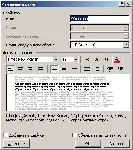
В резултат на това на параметрите, дадени от нас ще се съхраняват в глобалния шаблон Normal.dot. въз основа на който впоследствие е създаден по-голямата част от документа.
Вяра, а може би имате точка за "не делете алинея"? Проверете диалоговия прозорец Параграф (формат - Параграф отбор - Tab "Правилник на страницата").
И ако не, уви, за да се уверите, че текстът винаги е бил не по-малко и не повече установени области смятам, че е невъзможно. Във всеки случай, вдлъбнатината ще бъде различен.
Но може би греша? После дайте примери и решението ще бъде интересно да се знае.
Добре дошли! Надявам се, че моят въпрос в темата. Как да зададете по подразбиране в Word, програмата не помогна номерирани списъци - не възникне маржове веднага след като въведете "1", за да може по-късно, когато стана Натиснете Enter "2." спонтанно? Много досадно тази мания помощ, и колко време се отделя на борбата срещу тази помощ. Бих искал само да се отърве от него.
Eugene, трябва да изключите "Автоформатирай, докато пишете", а именно, махнете отметката от "Използване на списъците, докато пишете стилове" и "Кандидатстване, докато пишете номериран списък стилове."
Standard шаблон за MS Word
- Влад "търсят шаблонни полета с огледални рамки да зашивам документацията, т.е. огледален образ на вертикални полета
Създаване на стилове за заглавия и списъци на няколко нива в Word
- Anonymous "Hello! На тази страница модераторите отидете? Там е въпрос на стил.
Шаблон за работа с отметки
Преброяване на макро редове в таблица
- Дмитрий "Кажи ми как да се направи изчисление на масата на колона втора в документа. Като прост stobltsy да изглежда разбрах.
Ъгли границите на полетата за документа
- Ташкент Klimentievich "Предупреждение правилния отговор! това чудо, наречено "сгъването и разгъването на части от документ думата", които трябва да zaguglit.